Cum să vă alăturați programului Windows Insider pe Windows 11
Microsoft Windows 11 Erou / / December 08, 2021

Ultima actualizare pe

Puteți testa noile caracteristici ale ferestrei și remedieri de erori aderându-vă la programul Windows Insider. Dacă doriți să vă alăturați, iată ce va trebui să faceți.
ale Microsoft Programul Windows Insider vă permite să testați noi actualizări și funcții înainte ca acestea să fie disponibile pentru publicul larg. În esență, este înscrierea dispozitivului în programul de testare beta al Microsoft. În calitate de Insider, veți primi versiuni actualizate pentru produsele Windows înainte ca acestea să fie lansate oficial.
Există trei canale diferite disponibile: Dev, Beta, și Previzualizare lansare. Canalul pe care îl alegeți ar trebui să se bazeze pe cunoștințele și experiența dumneavoastră tehnice. Programul oferă, de asemenea, un Hub de feedback pentru a raporta probleme sau a lauda noile evoluții. Hub-ul vă oferă acces la o întreagă comunitate de alți Insider pentru a vă implica.
Dacă sunteți gata să începeți să testați versiuni noi, iată cum să vă alăturați programului Windows Insider pe un computer cu Windows 11.
Ce este programul Windows Insider?
Programul Insider este o comunitate de entuziaști Microsoft, programatori și administratori IT care doresc cea mai recentă versiune (sau versiune) de Windows cu cele mai noi actualizări și funcții. Aderarea la program este gratuită, iar numărul de versiuni noi pe care le obțineți se bazează pe canalul ales.
Build-urile Insider nu sunt la fel de stabile ca versiunile de lansare de Windows care sunt puse la dispoziție publicului. Ca măsură de precauție, cel mai bine este să rulați versiuni noi pe un computer secundar sau într-un mașină virtuală (VM). Nu rulați Insider builds pe mașina dvs. de producție primară decât dacă știți ce faceți și la ce să vă așteptați.
Iată o scurtă prezentare a celor trei canale Insider și la ce vă puteți aștepta:
- Canalul Dev: acest canal vă oferă acces la cele mai noi funcții, aplicații și servicii mai rapid decât celelalte canale. Veți primi versiuni cel mai devreme în ciclul de dezvoltare. Acest canal este recomandat utilizatorilor foarte tehnici și este probabil să includă mai multe erori și probleme de stabilitate.
- Canalul beta: Acest canal este un bun „punct de mijloc” pentru cei care adoptă timpurie. Build-urile sunt strâns legate de lansările viitoare. Va avea mai puține erori decât Canalul Dev, dar poate conține în continuare probleme cunoscute (dar încă neremediate).
- Lansați canalul de previzualizare: Canalul de previzualizare a lansării este o alegere excelentă pentru cei care doresc funcții noi, actualizări avansate de calitate și relativ puține erori. Microsoft acceptă versiuni în acest canal pentru cei din Programul Windows Insider pentru afaceri.
Alăturați-vă programului Windows Insider din Windows 11
Dacă nu v-ați alăturat programului Insider, aderarea la acesta este un proces ușor. Puteți face acest lucru direct de pe computer, urmând următorii pași:
- apasă pe start butonul, apoi faceți clic pe Setări pictograma.
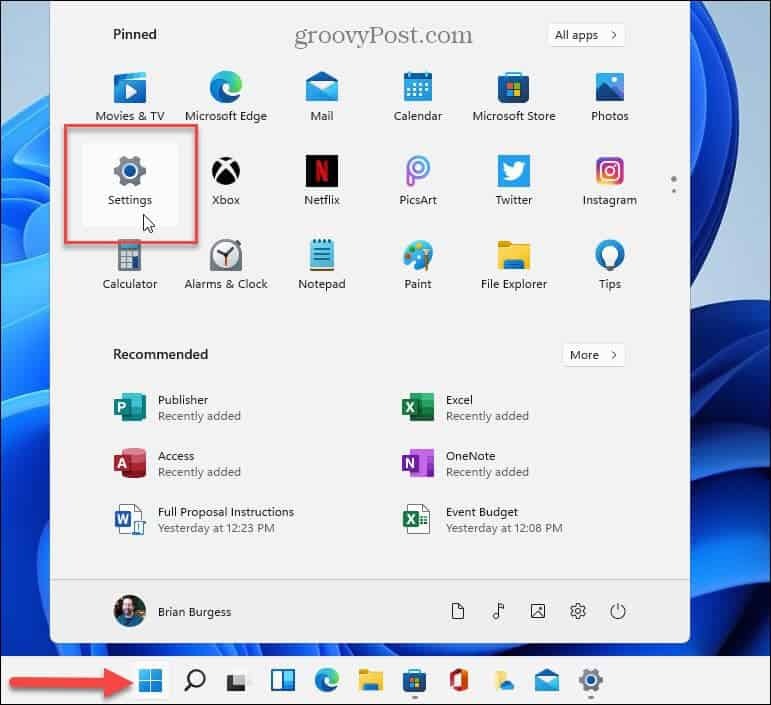
- Navigheaza catre Windows Update > Programul Windows Insider.
- Apoi, faceți clic pe Incepe buton.
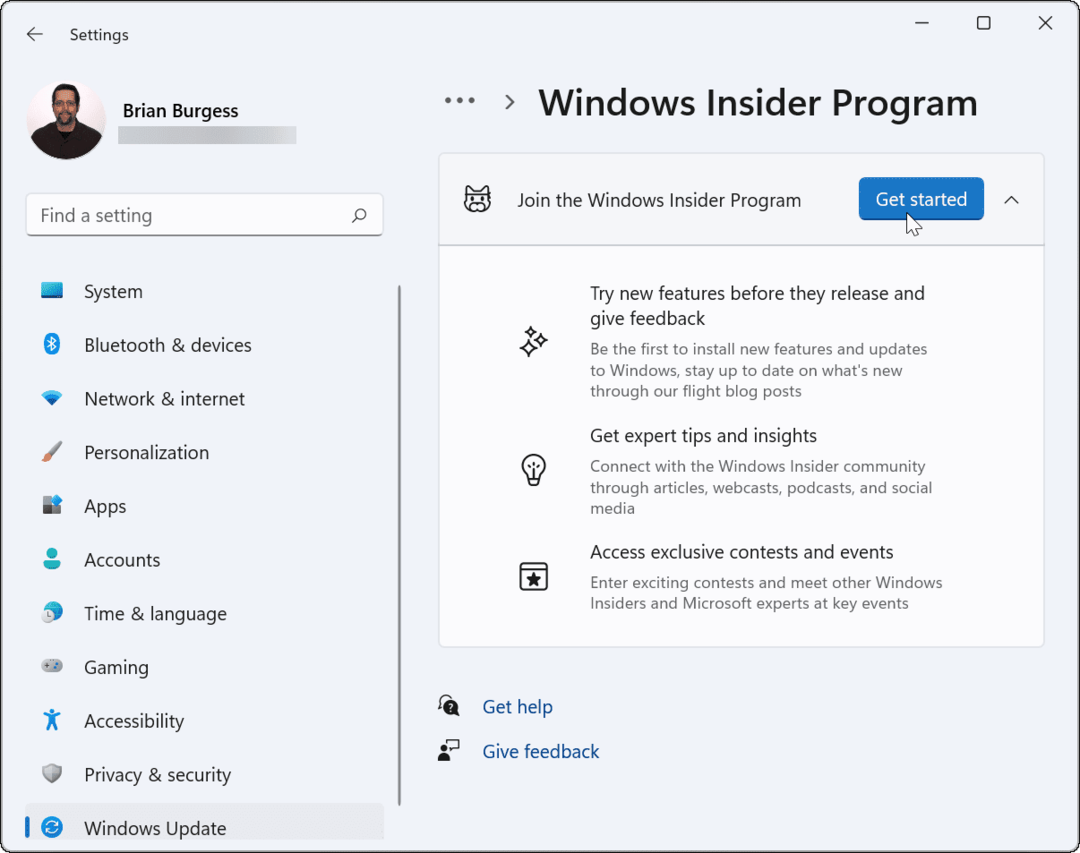
- Apasă pe Conectați un cont buton.
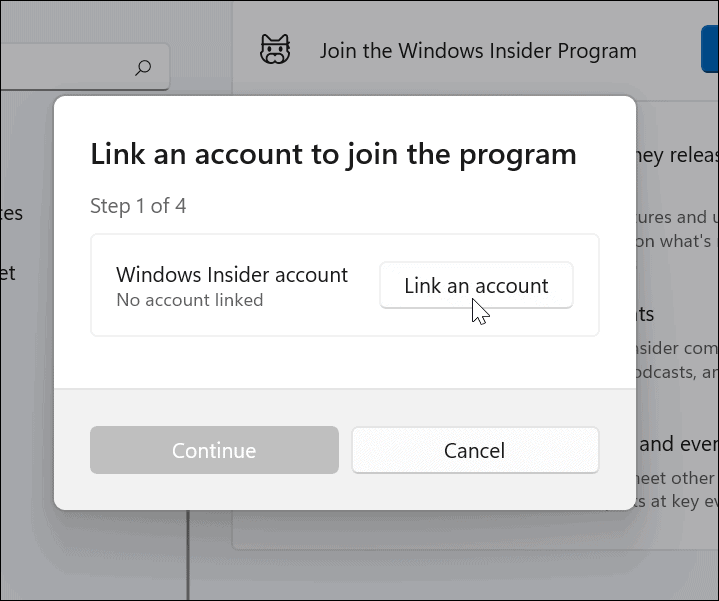
- Selectează cont Microsoft pe care doriți să îl utilizați pentru a vă conecta la programul Insider.
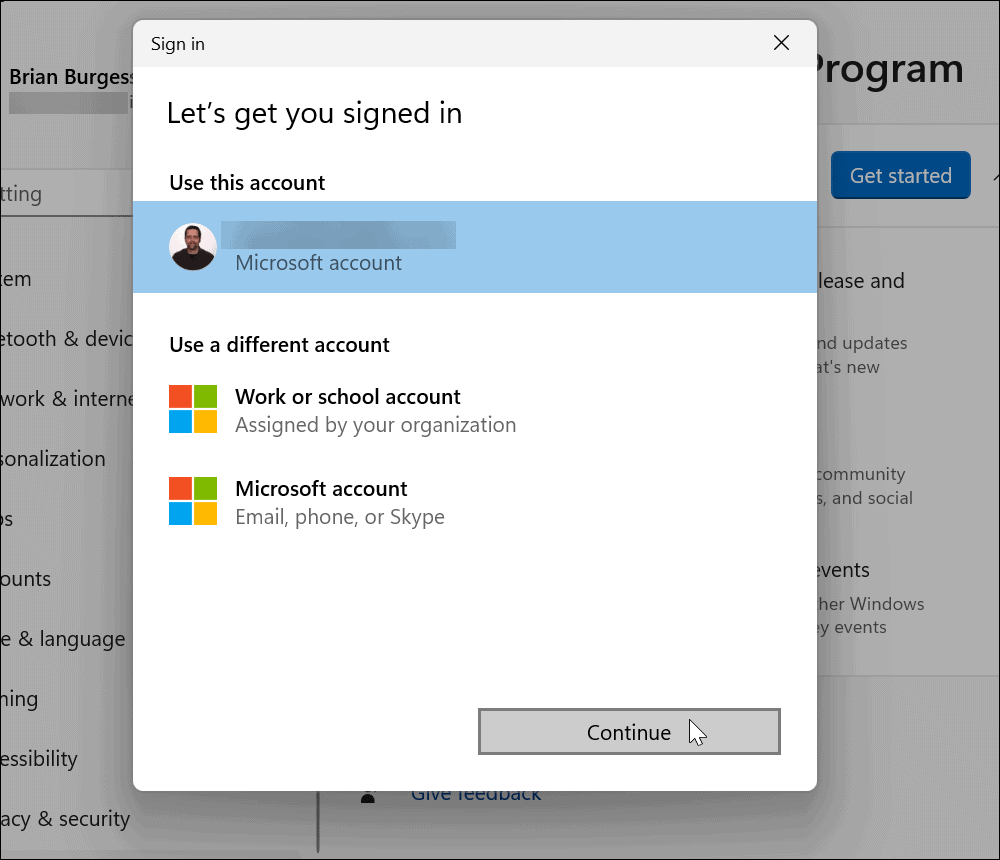
- Acum alegeți un canal Insider. Tu poti alege Dev, Beta, sau Previzualizare lansare.
- Clic Continua când ai făcut alegerea ta.
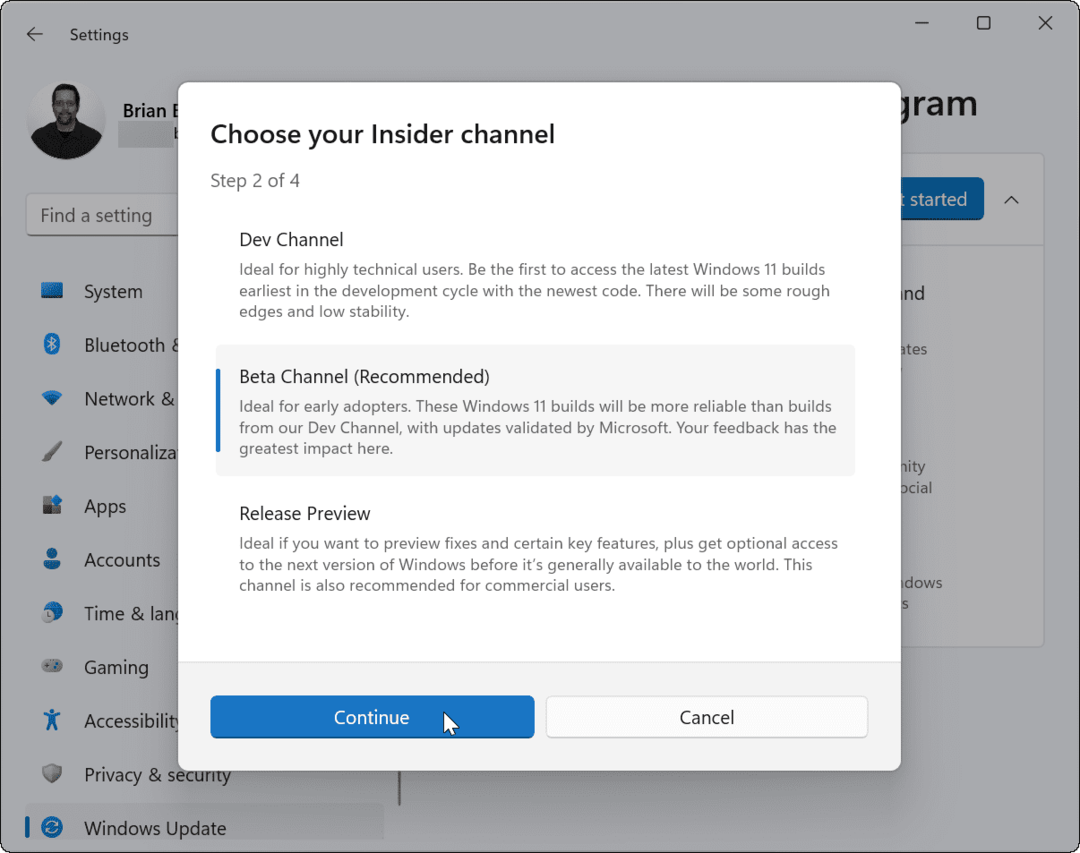
- Clic Continua pentru a fi de acord cu termenii și condițiile programului Insider.
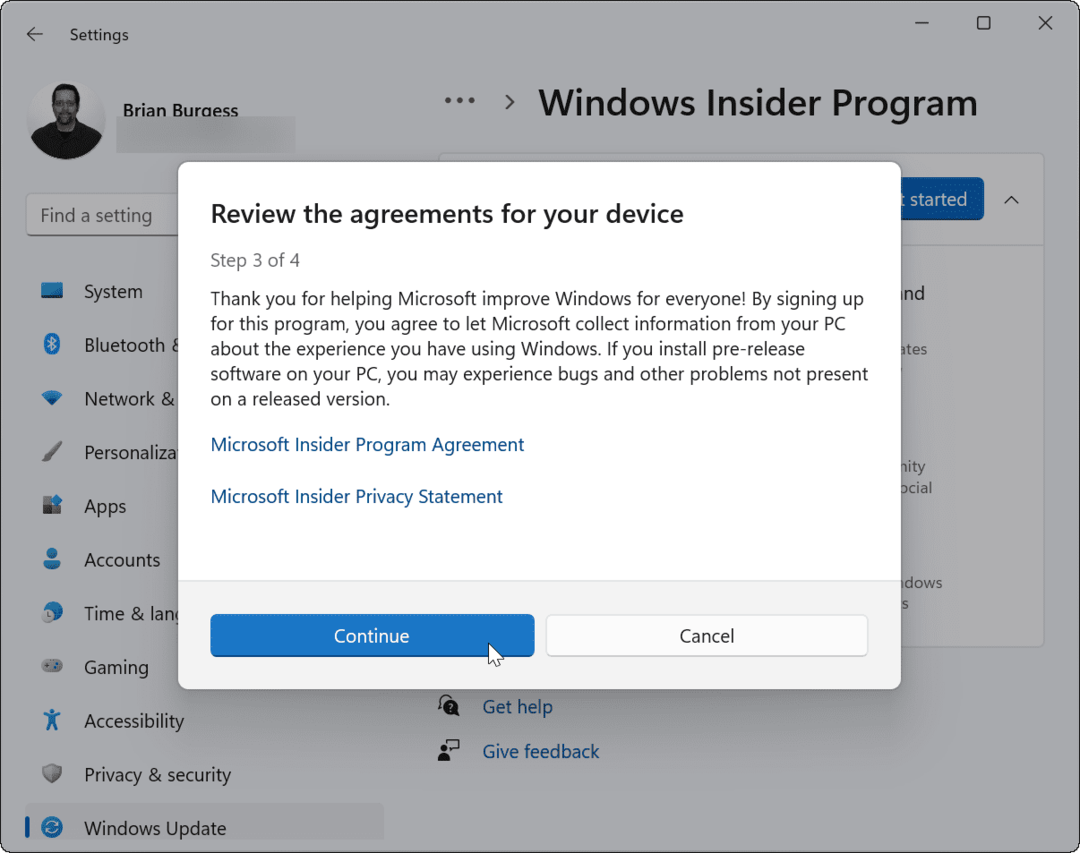
- După ce vă parcurgeți expertul de pe ecran, faceți clic pe Reporniți acum buton.
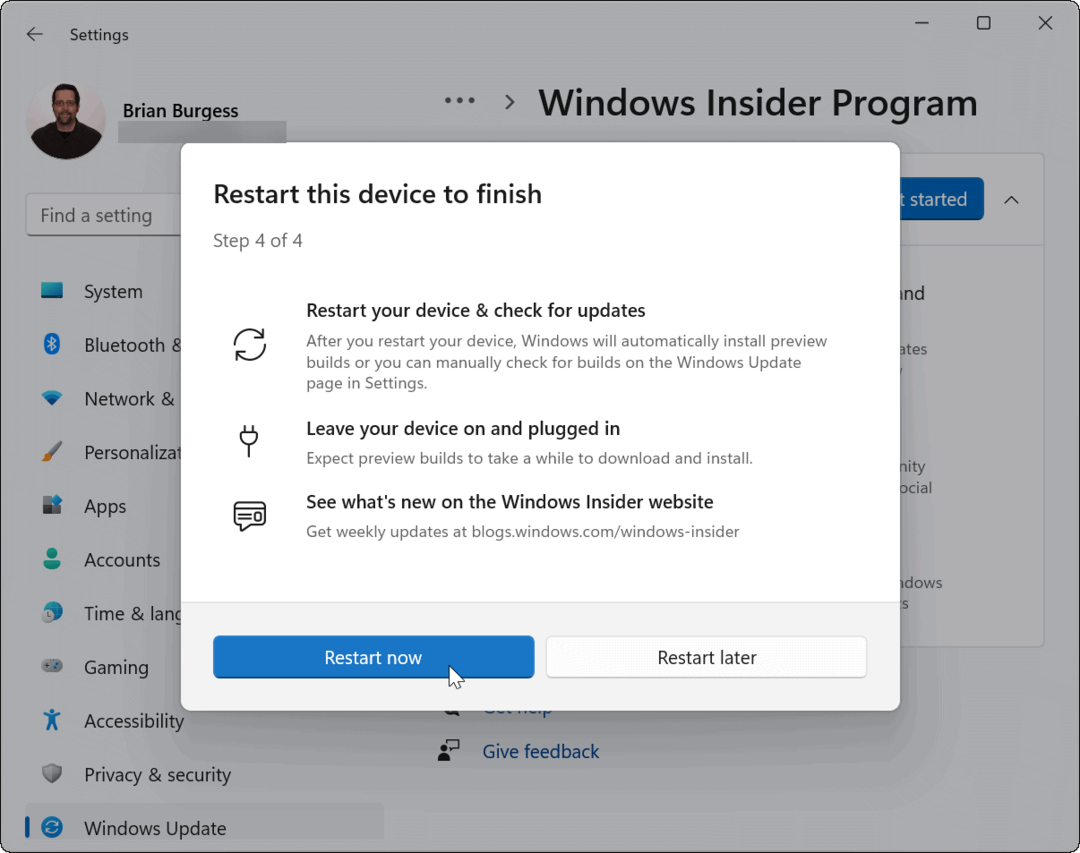
- După repornire, conectați-vă la computer și actualizați manual Windows 11 prin apăsarea Start > Setări > Windows Update >Actualizează acum. Anumite actualizări ar putea necesita alta Reporniți Windows 11.
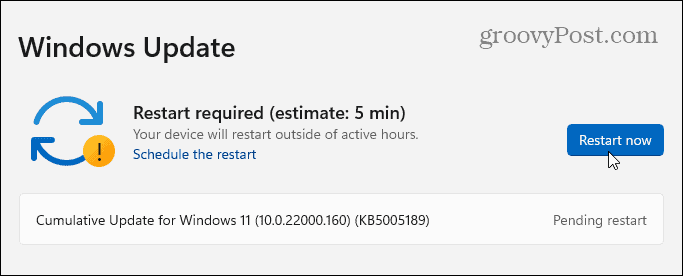
Verificați versiunea Windows 11
După ce v-ați actualizat computerul pentru a permite versiunile Windows 11 Insider, puteți verifica din nou versiunea pe care o rulați în prezent. Există câteva moduri de a face acest lucru.
Pentru a vizualiza versiunea Windows 11 prin Run:
- apasă pe Tasta Windows + R a deschide Alerga.
- În Alerga caseta de dialog, tastați învingător și apăsați Bine.
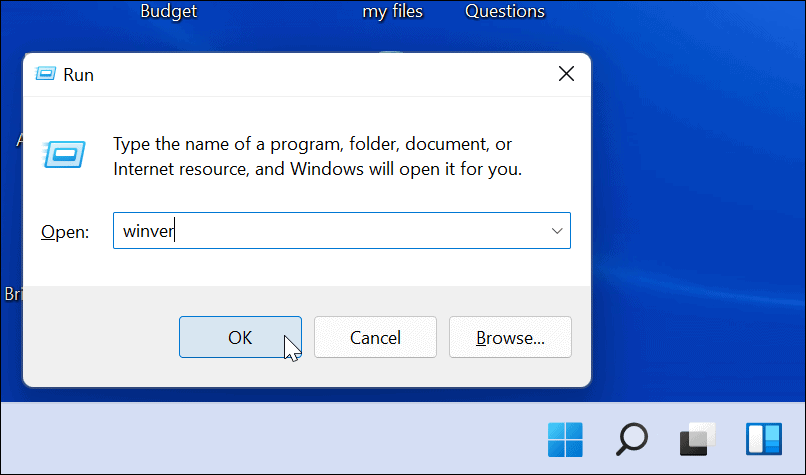
- Ar trebui să vedeți versiunea curentă de Windows (de ex. 21H2) și numărul versiunii (de ex. 22000.348) în Despre Windows cutie.

Pentru a vizualiza versiunea Windows 11 prin meniul Setări:
- presa start, atunci Setări.
- În Setări meniu, selectați Sistem > Despre.
- Derulați în jos la Specificatiile Windows secțiune. The Ediția OS, versiunea, data instalării, și numărul de construcție va apărea aici.
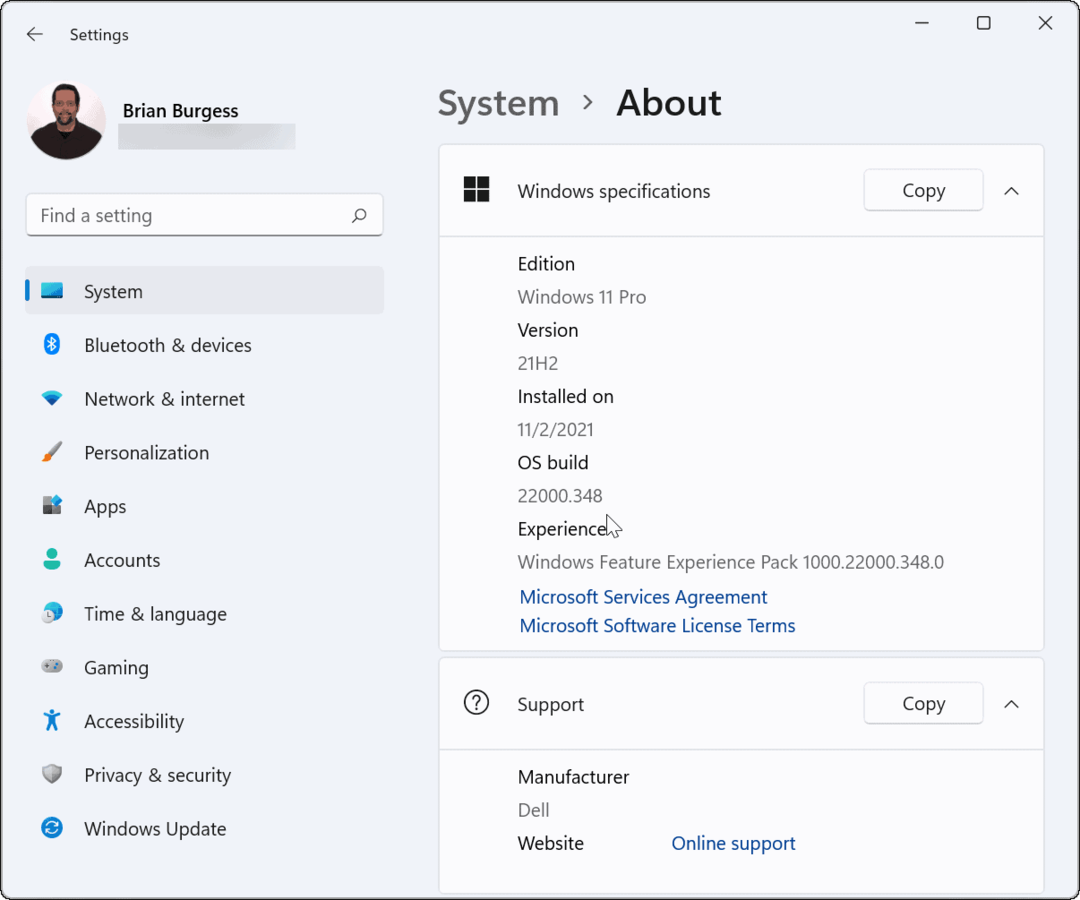
Cum să oferiți feedback pentru Windows 11
Compilările interne sunt versiuni de testare. Dacă sunteți Windows Insider, vă recomandăm să oferiți feedback la Microsoft despre noile funcții (sau posibile erori). Puteți face acest lucru prin intermediul Hub de feedback.
Accesarea hub-ului de feedback pe Windows 11
În primul rând, va trebui să accesați Feedback Hub și să vă conectați. Pentru a face acest lucru:
- apasă pe Tasta Windows și tip hub de feedback.
- Selectează Cea mai buna potrivire opțiune-Hub de feedback.
- Când se lansează Feedback Hub, faceți clic pe Inscrie-te acum link în partea de sus.
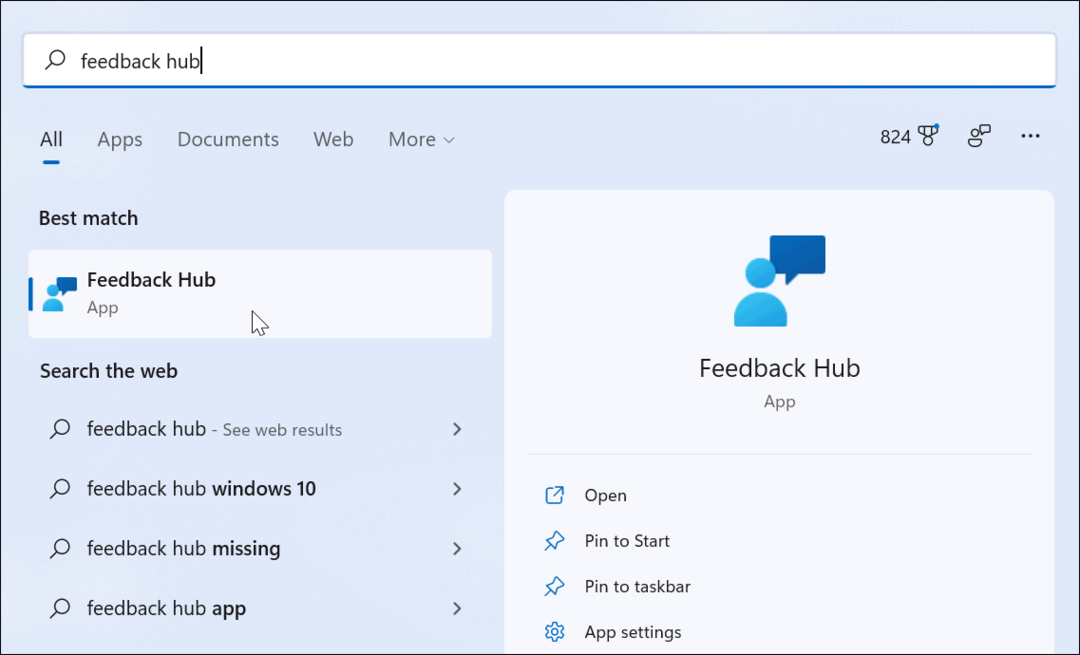
Utilizarea hub-ului de feedback
Conectarea la Feedback Hub vă permite să trimiteți feedback și să urmăriți trimiterile anterioare. Dacă aveți o problemă sau doriți să lăudați ceva, adăugați un rezumat pentru feedback-ul dvs.
De asemenea, puteți oferi mai multe detalii pentru a explica problema (sau adăugați mai multe laude).
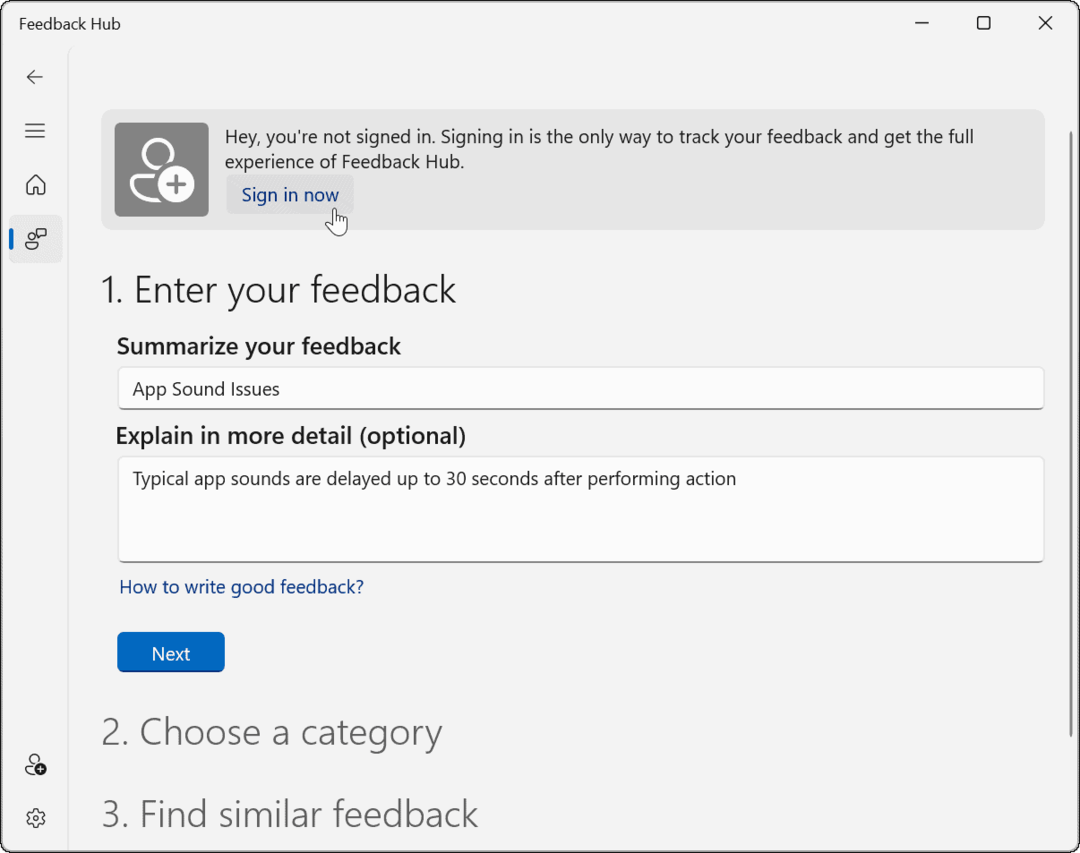
Urmați instrucțiunile de pe ecran pentru a trimite feedback. Puteți citi comentariile altor persoane din interior cu feedback similar când ați terminat.
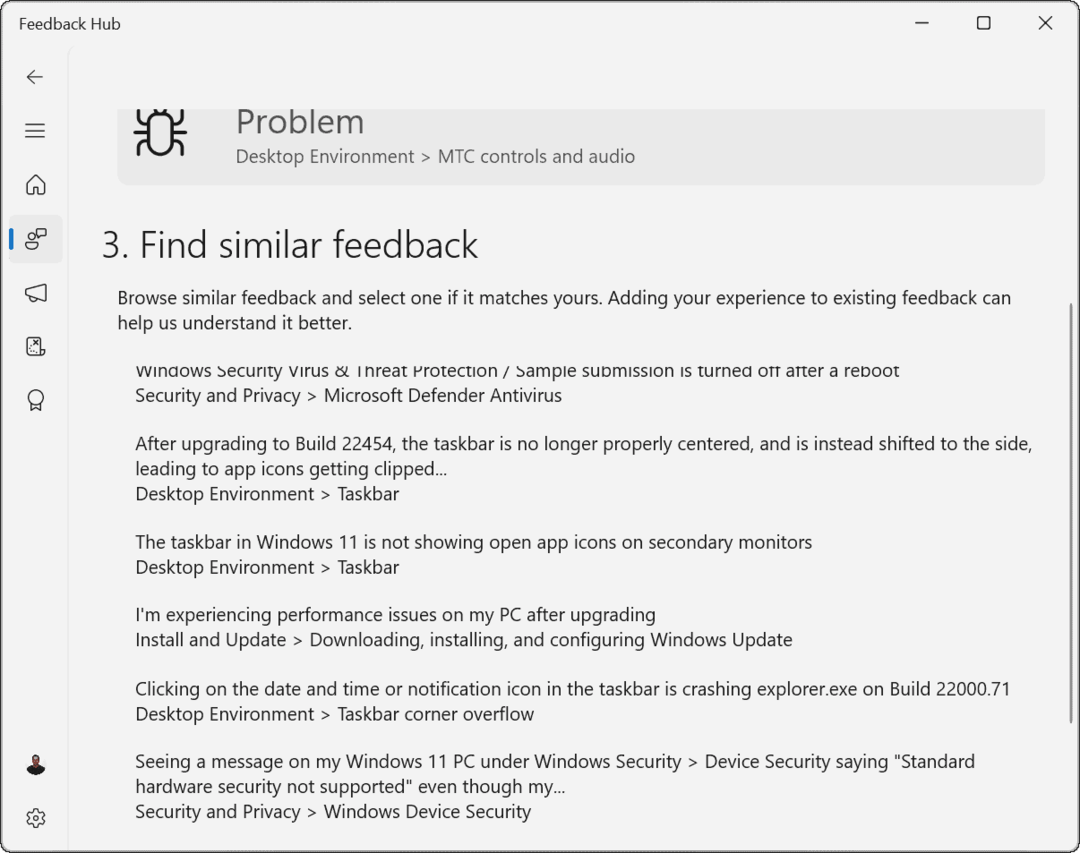
Este deasemenea o Misiuni caracteristică în Feedback Hub. Acest lucru vă permite să testați noi funcții ale Windows 11, oferind instrucțiuni despre cum să le accesați.
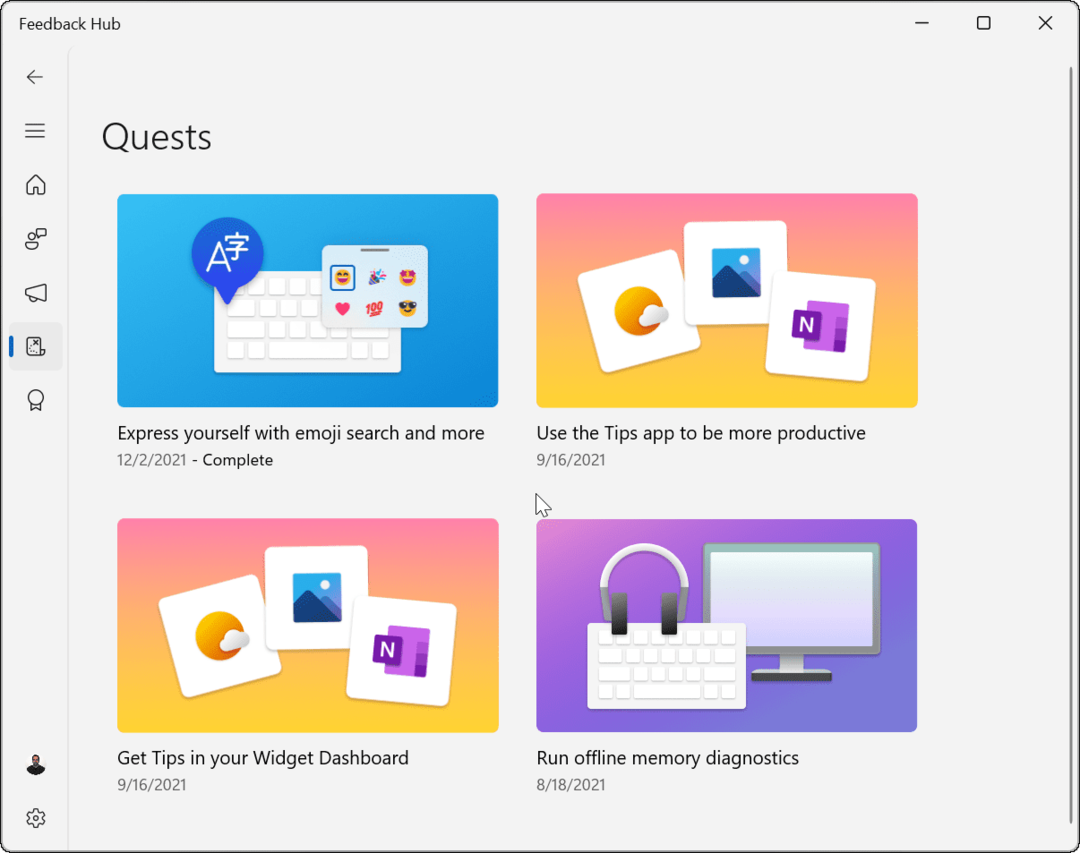
Îmbunătățirea Windows ca un insider Windows
Pașii de mai sus ar trebui să vă ajute să începeți dacă nu sunteți sigur cum să vă alăturați programului Windows Insider pe Windows 11.
Programul Insider le permite administratorilor IT și dezvoltatorilor să testeze Windows 11 în medii specifice. Este potrivit și pentru entuziaștii care doresc să verifice cele mai noi funcții. Totuși, nu uitați să utilizați Feedback Hub pentru a informa Microsoft dacă ceva nu funcționează corect dacă utilizați o versiune Insider.
Dacă ești deja un Insider, poți cu ușurință comutați canalele Insider. Dacă rulați versiunea stabilă, dar aveți probleme, există o mulțime de remedieri de depanare pe care le puteți încerca remediați Windows 11 după o actualizare.
Cum să găsiți cheia de produs Windows 11
Dacă trebuie să transferați cheia de produs Windows 11 sau doar aveți nevoie de ea pentru a face o instalare curată a sistemului de operare,...
Cum să ștergeți memoria cache, cookie-urile și istoricul de navigare Google Chrome
Chrome face o treabă excelentă în stocarea istoricului de navigare, a memoriei cache și a cookie-urilor pentru a optimiza performanța browserului online. E cum să...
Potrivirea prețurilor în magazin: Cum să obțineți prețuri online în timp ce faceți cumpărături în magazin
Cumpărând în magazin nu înseamnă că trebuie să plătești prețuri mai mari. Datorită garanțiilor de potrivire a prețurilor, puteți obține reduceri online în timp ce faceți cumpărături în...
Cum să cadou un abonament Disney Plus cu un card cadou digital
Dacă v-ați bucurat de Disney Plus și doriți să îl împărtășiți cu alții, iată cum puteți cumpăra un abonament Disney+ Gift pentru...



